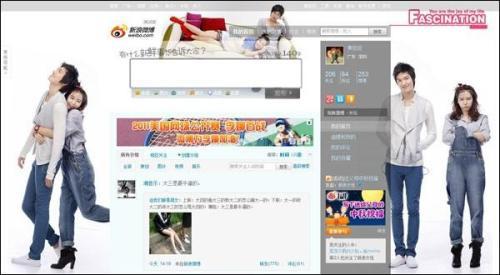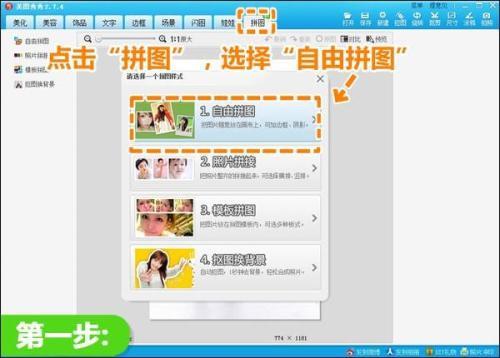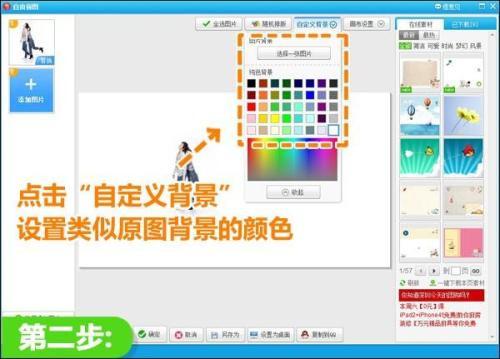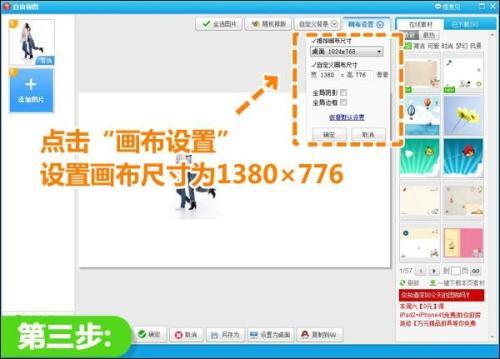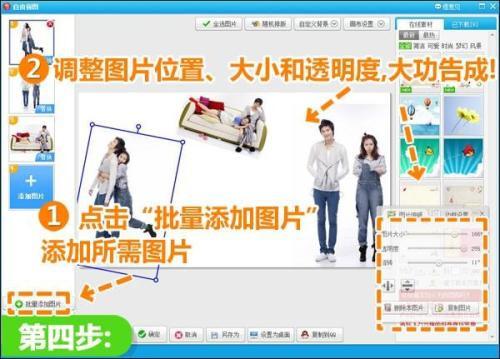微博模版效果图:
制作明星微博模版首先要准备几张明星的照片,最好是系列写真,这样做出的模版更画面整体性更强。
1.在“美图秀秀”软件下打开一张明星照片,选择“拼图”标签下的“自由拼图”。
2.点击“自定义背景”按钮,设置一个和原图背景类似的颜色。让明星素材不会显得很突兀。
3.然后进行根据微博模版尺寸进行设置。点击“画布设置”标签,设置画布尺寸为“1380×776”。
4.点击“批量添加图片”,将其他准备好的图片导入后,根据自己喜好来调整图片的位置、大小和透明度。照片可以往左右两侧进行添加,中间为微博界面留出位置。
5.最后点击“文字”按钮,挑选一个合适的文字模版,对模版角度、大小等进行设置,点击保存。
来看一下微博模版效果图:
明星微博模版就这样制作完成了!大家在自己制作完毕后,登录新浪微博,点击页面上方的“模版”;在弹出页面,选择“自定义”;点击“浏览”,选择已做好的模版,上传到微博;设置背景图为“平铺”,对齐方式为“居中”;点击右侧“页面背景”,设置和模版相近的颜色;点击“保存”,就大功告成啦!
 电脑知识网
电脑知识网